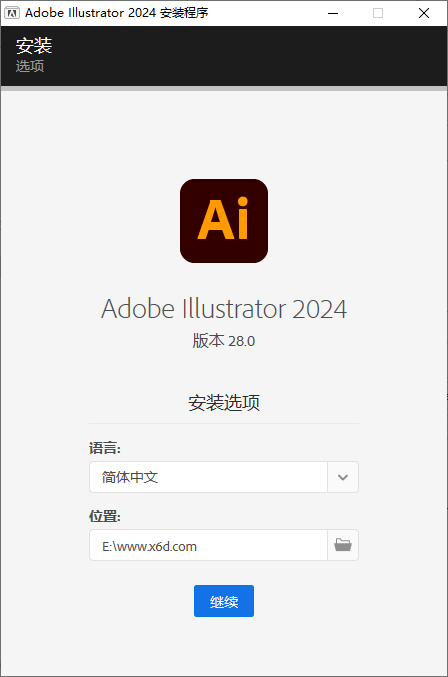系统之家官网怎么重装系统
很多用户在选择系统上并不喜欢安装原版的操作系统,可以让我们免费升级到Win11系统可以去系统之家官网看看有没有教程,系统之家的教程使我们装机流畅,使用简单,那么系统之家怎么重装系统呢?下面我给大家演示一下重装系统教程,我们一起来看看吧。
工具/原料:
系统版本:win11系统
品牌型号:联想Thinkpad E460
方法/步骤:
WEEX交易所已上线平台币 WEEX Token (WXT)。WXT 作为 WEEX 交易所生态系统的基石,主要用于激励 WEEX 交易平台社区的合作伙伴、贡献者、先驱和活跃成员。
新用户注册 WEEX 账户、参与交易挖矿及平台其他活动,均可免费获得 WXT 空投奖励。
1、首先我们下载iso文件,然后解压到除了系统盘以及桌面的其他位置当中,解压完成之后,我们会得到一个【exe】的软件。
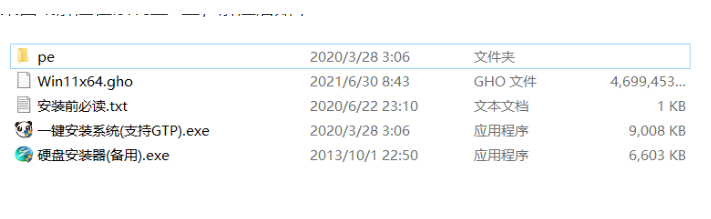
2、此时我们在打开的文件夹中,点击安装系统(GTP).exe】程序,就会开始自动进行安装。
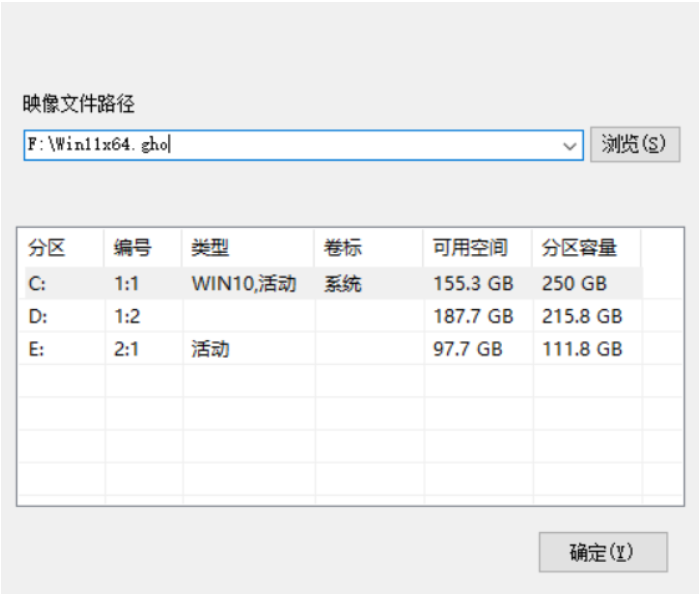
3、打开此页面后,点击iso镜像文件当中的【win11.gho】版本,将其安装到系统盘c盘即可。
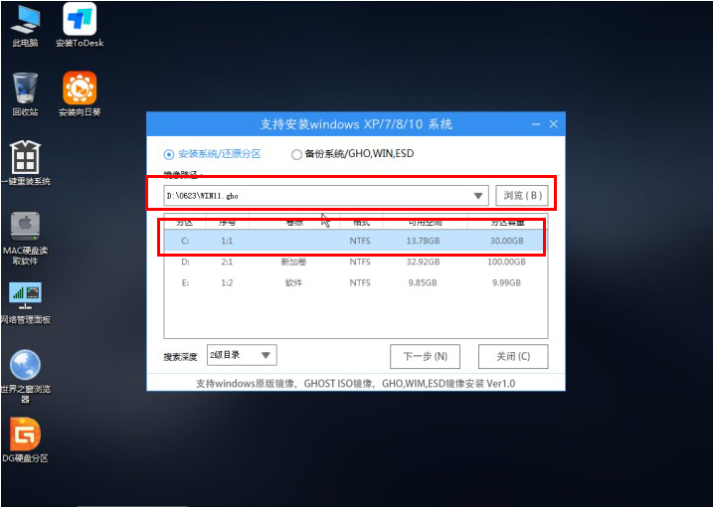
4、此时软件将会开始执行系统安装的操作。
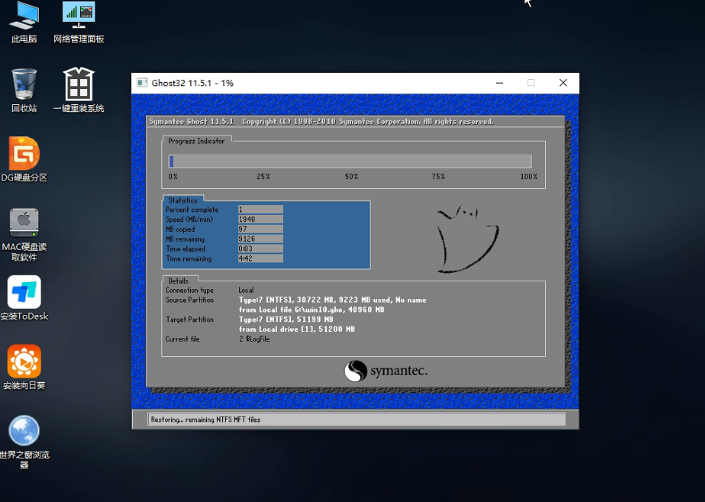
5、系统安装完成之后,将会弹出提示,点击是。
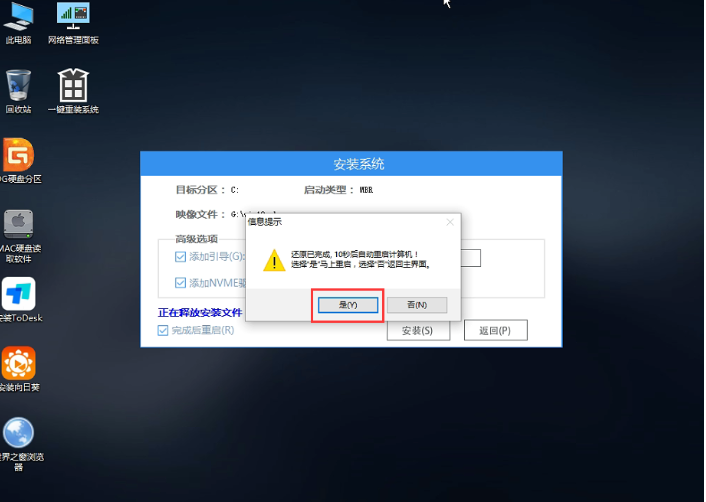
6、重启电脑回到新的页面时,我们就可以开始体验啦。

总结:
上述就是系统之家怎么重装系统的相关内容啦,希望可以给你们提供帮助。
本站资源均来源于网络或网友投稿,部分资源未经测试,难免存在BUG,所有资源只限于学习研究,不得商用。如使用本站下载的资源造成任何损失或发生侵权行为,均与本站无关。如不接受本声明请勿下载!本站资源如有侵权,请联系QQ:497149677核实后立即删除!
最客资源网 » 系统之家官网怎么重装系统
最客资源网 » 系统之家官网怎么重装系统